aws자원을 이용하면서 어렵게 느껴졌던 부분이 네트워크와 보안이었어요.
오늘은 bastion host를 이용하여 private subnet에 있는 DB server에 접속하는 설정을 해보겠습니다.
AWS console 화면에 접속해주세요.
"인스턴스 시작"을 눌러 인스턴스를 생성해 봅니다.

업데이트가 빠른 Image 목록이 보이네요. 제일 최신 버전으로 선택해 봅니다.

비용에 연연하지 않는 편이지만, 그래도 공짜는 좋으니까요^^ 프리티어로 선택했어요.

다음으로 인스턴스 세부 정보를 구성합니다.
네트워크 : 사용할 VPC를 선택하는데요. 새 VPC를 생성해도 되지만 저는 기존에 사용하던 VPC를 선택했어요.
서브넷 : VPC를 선택하면 그와 연결된 서브넷 목록이 보입니다. 그중 퍼블릭 서브넷을 선택해 주면 됩니다.

스토리지는 기본값으로 설정하고 넘어가겠습니다.

다음은 태그입니다. aws계정을 여러 명이 사용하다 보면 태그가 중요해요.
누가 어떤 용도로 만들었는지 tag를 달아주는 것이 추후에 관리하기 편리합니다.

다음으로 보안 그룹이에요.
기존에 사용 중인 보안 그룹이 없다면 새 보안 그룹을 선택하여 허용할 포트를 설정해 주면 됩니다.

저는 bastion host용 보안 그룹을 이미 만들어 두어서 그걸로 선택하였습니다.
아래 인바운드 규칙을 보시면 ssh사용을 위한 22번 포트, mongoDB연결을 위한 27017 포트가 허용되어 있어요.

새로운 보안 그룹을 생성할 때에도 위의 인바운드 규칙을 참고하셔서 만드시면 됩니다.
검토 및 시작을 누르게 되면 7단계 인스턴스 시작 검토 내용이 나오고, 키 페어 선택하는 화면이 나옵니다.
키 페어는 해당 ec2에 연결할 때 사용할 인증서라고 보시면 됩니다.

새 키 페어를 생성하는 경우 키 페어 이름을 입력한 다음 [키 페어 다운로드]를 통하여 보관하면 됩니다.
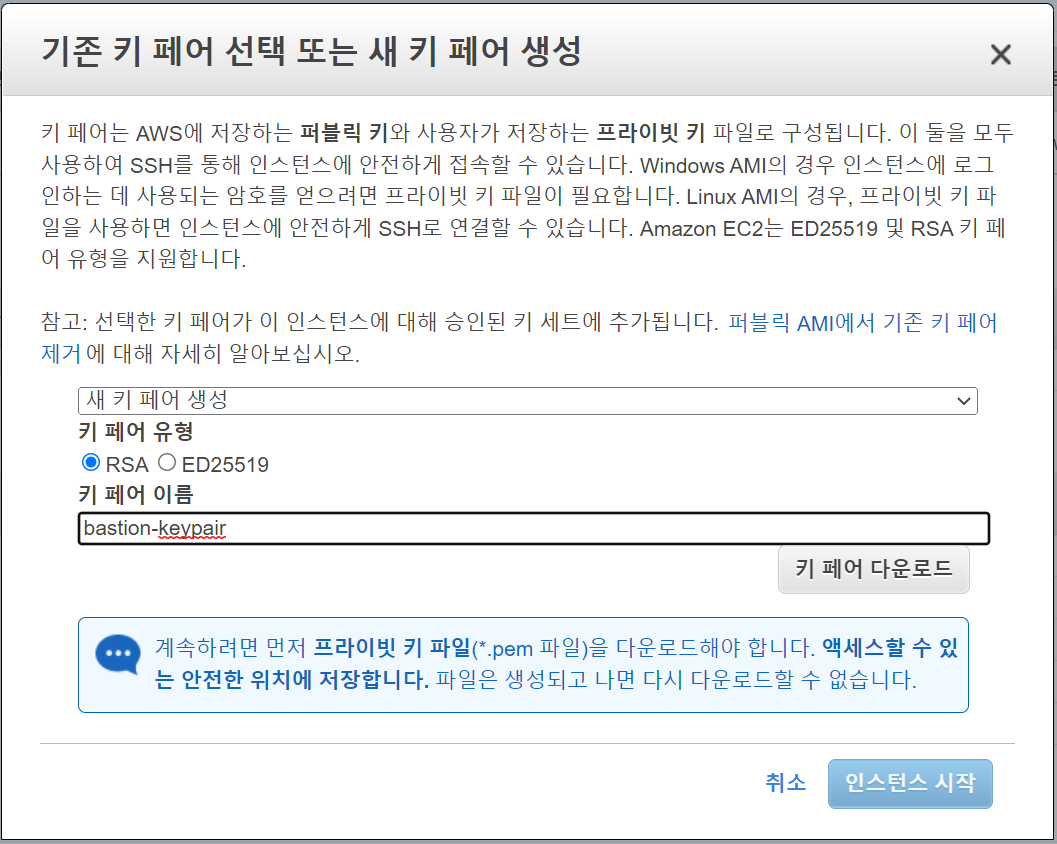
저는 기존에 사용 중인 키 페어를 선택하였어요. 키 페어를 선택하면
"해당 프라이빗 키 파일에 액세스 할 수 있으며 이 파일이 없으면 내 인스턴스에 로그인할 수 없음을 확인합니다." 이 부분에 동의를 해주고 [인스턴스 시작]을 해주면 됩니다.

인스턴스 시작이 됩니다.

'AWS' 카테고리의 다른 글
| [ec2] ubuntu에 node 설치하기 (0) | 2022.05.18 |
|---|---|
| [SQS] Gradle에서 AWS SQS SDK 사용하기 (0) | 2022.05.16 |
| [Client VPN 구축] 3~6. 클라이언트 설정 및 연결 (0) | 2022.04.29 |
| [Client VPN 구축] 2. 클라이언트 VPN 엔드포인트 생성 (0) | 2022.04.29 |
| [Client VPN 구축] 1. Client VPN이란, 인증서 및 키 생성 (0) | 2022.04.29 |